Cara restart atau mematikan MacBook secara paksa menggunakan pintasan keyboard saat error dan hang
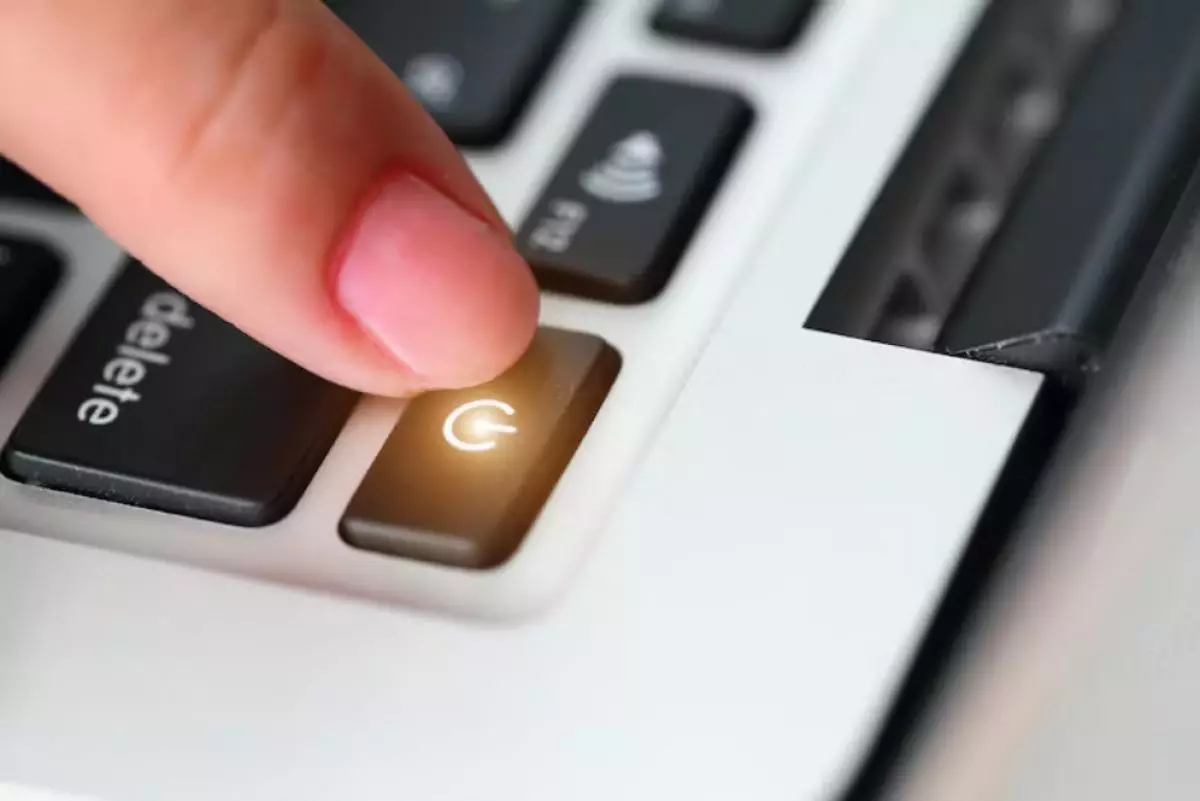
Cara mengatasi MacBook ngehang
Cara membuat pintasan keyboard untuk mematikan atau memulai ulang MacBook

-
Cara memulai ulang paksa MacBook yang nge-freeze atau tidak responsif Ketika MacBook nge-freeze, aktivitas di layar dapat terhenti
-
7 Cara mengatasi MacBook tidak bisa isi daya, mudah dilakukan sendiri Periksa arus listrik dan kabel charger.
-
6 Cara memperbaiki layar MacBook yang berkedip, mulai dari software sampai perangkat keras Meski dikenal tabngguh, MacBook juga dapat mengalami masalah baik perangkat keras maupun perangkat lunak
Jika MacBook sudah membeku (freeze) dan kamu belum menyimpan data yang sedang dikerjakan, satu-satunya pilihan yang kamu miliki adalah menggunakan tombol daya untuk memaksa restart MacBook. Namun, kamu dapat membuat pintasan keyboard khusus, untuk digunakan di masa mendatang. Berikut cara melakukannya.
1. Klik logo Apple di bilah menu dan pilih Pengaturan Sistem dari menu tarik-turun.
2. Gulir ke bawah dan pilih Keyboard di bilah sisi di sebelah kiri.
3. Klik tombol Pintasan Keyboard.
4. Pilih Pintasan Aplikasi dari bilah sisi di sebelah kiri dan ketuk ikon plus (+).
5. Ketik nama persis dari perintah menu yang kamu buat pintasannya. Pastikan untuk tidak membuat kesalahan ejaan. Misalnya, jika kamu ingin membuat pintasan untuk mematikan MacBook, ketik Matikan .... Demikian pula, ketik Mulai Ulang... jika ingin membuat pintasan untuk memulai ulang MacBook. Elips di akhir juga penting! Untuk menambahkan elips, tekan tombol Option +.
6. Klik tempat penampung teks di sebelah pintasan keyboard, dan cukup tekan tombol yang ingin kamu gunakan sebagai pintasan. Misalnya, kamu bisa mengatur tombol Command + Shift + S sebagai pintasan untuk mematikan MacBook.
7. Klik tombol Selesai.
Kamu harus menunggu beberapa detik agar pintasan keyboard berfungsi. Kamu dapat memeriksanya dengan mengklik ikon Apple di bilah menupintasan kamu akan muncul di sebelah perintah menu yang kamu sesuaikan.
RECOMMENDED ARTICLE
- Cara menampilkan persentase baterai di Macbook untuk memantau masa pakainya
- Cara menggunakan aplikasi Apple Passwords untuk berbagi kata sandi tanpa khawatir
- Cara memeriksa kekuatan sinyal Wi-Fi, bisa manual atau menggunakan aplikasi
- Cara memperbaiki kesalahan peringatan “pemuatan konten secara pribadi” di MacBook
- Safari tidak berfungsi di iPhone? Inilah 4 cara perbaikan yang wajib dicoba
HOW TO
-

10 Aplikasi Android penghitung kalori demi diet aman saat Idul Fitri, jangan sampai gagal
-

10 Game Android Seru untuk 4 pemain atau lebih ini dijamin bikin silahturahmi makin asyik
-

10 Gaya selfie seru bersama sahabat saat mudik lebaran, kangen langsung hilang!
-

20 Cara antisipasi agar HP tetap bisa internetan saat perjalanan mudik, bikin hati jadi tenang
-

15 Solusi ampuh atasi signal HP lemah saat mudik ke pedalaman, santai tetap bisa internetan lancar
TECHPEDIA
-

10 Fitur canggih iPhone 16E, bakal jadi HP Apple termurah di bawah Rp 10 juta?
-

10 HP Xiaomi in bakal kebagian AI DeepSeek, bisa kalahkan AI dari Google atau ChatGPT?
-

Waspada, undangan pernikahan palsu lewat HP ini berisi virus berbahaya
-

Bocoran Smartphone Samsung layar lipat tiga, dari HP kecil jadi tablet layar lebar
-

Israel pakai spyware serang WhatsApp, targetkan lebih dari 100 jurnalis dan aktivitis
LATEST ARTICLE
HOW TO Selengkapnya >
-
![10 Aplikasi Android penghitung kalori demi diet aman saat Idul Fitri, jangan sampai gagal]()
10 Aplikasi Android penghitung kalori demi diet aman saat Idul Fitri, jangan sampai gagal
-
![10 Game Android Seru untuk 4 pemain atau lebih ini dijamin bikin silahturahmi makin asyik]()
10 Game Android Seru untuk 4 pemain atau lebih ini dijamin bikin silahturahmi makin asyik
-
![10 Gaya selfie seru bersama sahabat saat mudik lebaran, kangen langsung hilang!]()
10 Gaya selfie seru bersama sahabat saat mudik lebaran, kangen langsung hilang!
-
![20 Cara antisipasi agar HP tetap bisa internetan saat perjalanan mudik, bikin hati jadi tenang]()
20 Cara antisipasi agar HP tetap bisa internetan saat perjalanan mudik, bikin hati jadi tenang


















